分支/书签
分支的「书签」模型
对于熟悉 git 的用户
hj 中的分支模型和 git 中不同。每次提交(commit)后,hj 不会像 git 一样将分支的头指针指向新的提交;更新分支头指针只会发生在 hj push 和 hj switch 时。
对于熟悉 jj 的用户
hj 的分支(书签)模型基于 jj 改进而来。hj push 和 hj switch 的操作都会自动推进书签到当前最新的提交。注意,如果你使用其它命令,例如 hj new / edit / prev 等能改变工作副本指向的命令,书签不会自动推进!你需要手动调用 hj keepup 命令来推进书签后,再尝试改变工作副本指向。
在 hj 中,分支功能以「书签」的形式提供。你可以使用:
hj bookmark set BRANCH -r REVSET来创建一个书签,并指向一个特定的提交。
从这个书签到根提交的路径上的所有提交构成了这个分支。
切换分支
对于熟悉 git 的用户
hj switch main 命令大致相当于:
git checkout main这省略了保持工作区干净的步骤。在 git 中,只有工作区是干净的,才能切换分支。你可以使用 stash 或 restore 来保持工作区干净。
对于熟悉 jj 的用户
hj switch main 命令实际上执行的是:
hj keepup # 内部调用 `jj bookmark move`
# 检查目标书签的子提交中,有几个描述为空的提交
jj log -r "((main+) ~ bookmarks()) & description(exact:\"\")"
# 如果数量为 0,则:
jj new main
# 如果数量大于 0,则:
jj edit "latest(((main+) ~ bookmarks()) & description(exact:\"\"))"如果目标分支存在多个工作副本提交,hj switch 默认会选择最新的一个。
不像 git 一样,hj 切换分支一定会成功,因为其工作副本被视作一个提交。
hj wip 实际执行的是:
jj log -r "heads(:: ~ description(exact:'')).." --summary找到所有描述为空的提交,并展示其变更的大致信息(--summary)。你还可以使用 hj wip -p 来展示详细变更。
切换分支操作将移动你的工作副本,使其指向另一个分支的头提交。你可以使用:
hj switch BRANCH来切换到另一个分支。你可以在这个分支的工作副本上继续工作、提交、推送;并随时切换回以前的分支。
事实上,如果你从一个 工作副本中变更不为空 的分支切换到另一个分支,原先的工作内容仍然以提交的形式存在。你可以运行:
hj wip来查看项目中所有正在进行的工作内容。还可以附加 -p 参数来查看详细变更。
合并分支
对于熟悉 git 的用户
Git 和 Git Forge 都推崇基于分支的工作流。很多时候你需要将一个分支合入另一个分支中:
git checkout main
git merge feature这将把 feature 分支的变更合入 main 分支中。
对于熟悉 jj 的用户
hj new 和 jj new 完全等价。
一个特性分支想要合入到主分支中,可以运行:
hj new feat-xxx main这将创建一个新的提交,基于 main 书签指向的节点和 feat-xxx 书签指向的节点。
WARNING
合并多个节点而创建的新提交通常不应该作为工作副本!这个提交中只应该处理合并冲突和与合并节点相关的操作。要基于这个合并后的提交进行新工作,请使用:
hj new @创建一个新提交。
变基分支
对于熟悉 git 的用户
hj rebase -b feat-xxx -d main 大致等价于:
git checkout feat-xxx
git rebase main变基在工作区不干净或者有冲突时可能会失败。
如果你想在合并两个分支的同时,保持提交历史的线性,可以使用:
hj rebase -b feat-xxx -d main这将把 feat-xxx 分支分叉于 main 分支的部分「摘下来」,放在 main 书签之上。下图是变基前的状态,描述为 3, 4, 5 的提交为我们想要变基的部分。
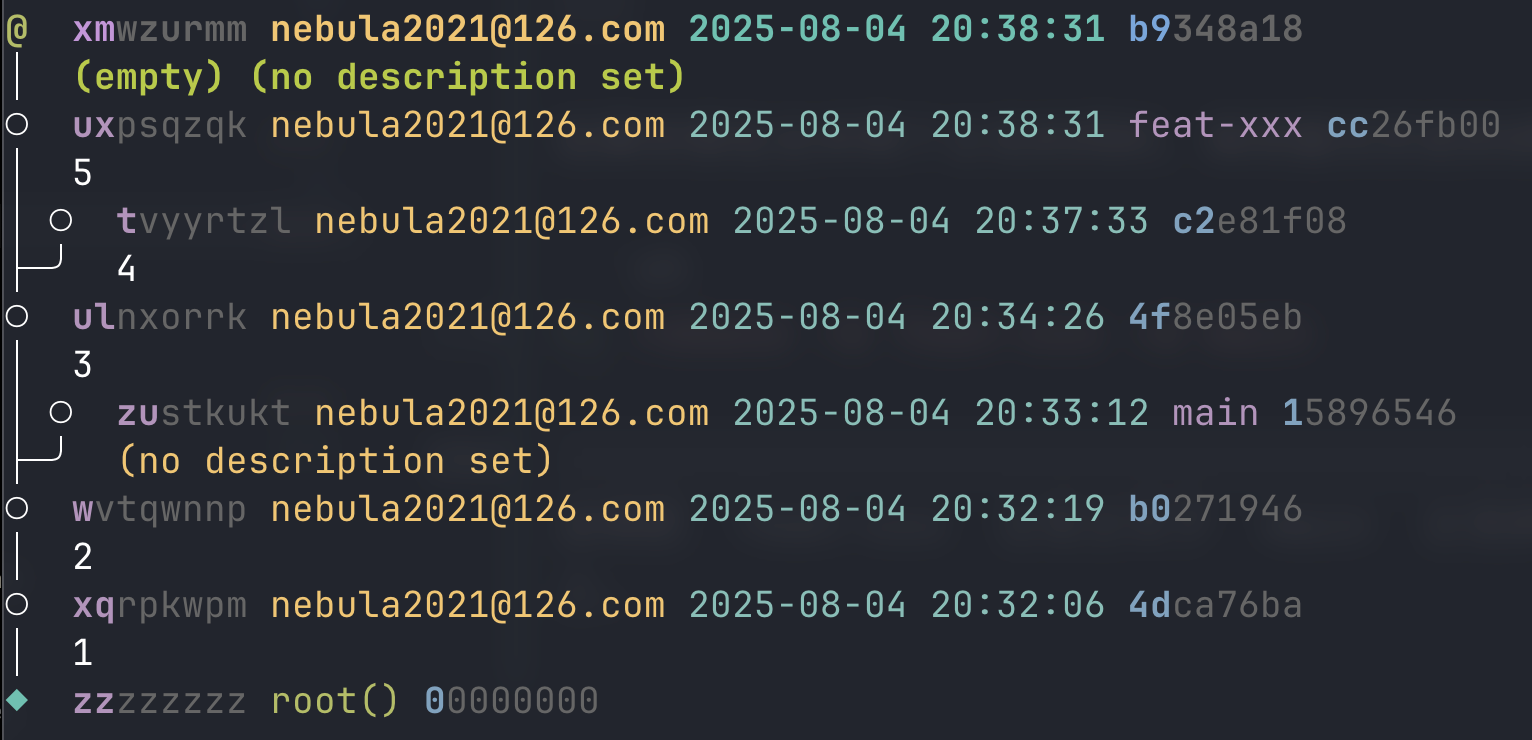
下图是变基后的状态:
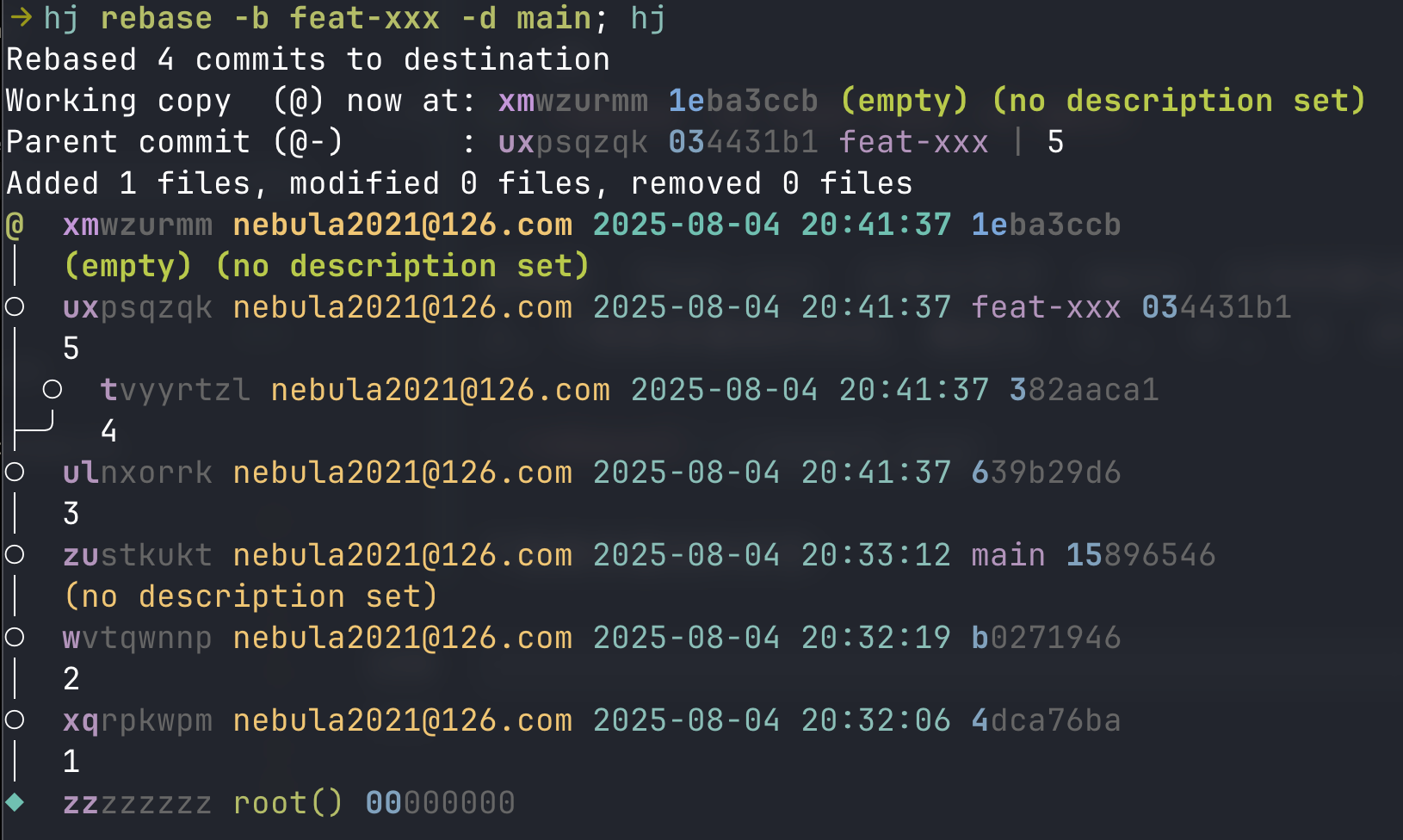
TIP
hj rebase 命令非常强大!
- 你可以用
-s ul替换-b参数,表示变基ul及ul的子节点。 - 你也可以用
-r手动指定要变基的提交。参见 移动提交的位置。 - 除了用
-d表示变基的目标之外,你也可以用-A表示插入到目标之后、-B表示插入到目标之前。